Das Werkzeug Richtung-Richtung  lokalisiert und fängt den Mauszeiger an der Stelle, an der zwei angegebene Richtungen einander schneiden. Die Richtung und die Entfernung können Sie skizzieren oder eingeben. Dieses Werkzeug ist auf der Konstruktionswerkzeugleiste verfügbar, wenn Sie mit einem Feature-Konstruktionswerkzeug ein Feature zeichnen.
lokalisiert und fängt den Mauszeiger an der Stelle, an der zwei angegebene Richtungen einander schneiden. Die Richtung und die Entfernung können Sie skizzieren oder eingeben. Dieses Werkzeug ist auf der Konstruktionswerkzeugleiste verfügbar, wenn Sie mit einem Feature-Konstruktionswerkzeug ein Feature zeichnen.
Das folgende Diagramm zeigt, wie das Werkzeug die Stellen P1 und P2 lokalisiert, an denen zwei angegebene Richtungen einander schneiden. Diese Schnittpunkte werden ausgehend von den bekannten Positionen A und B gemessen: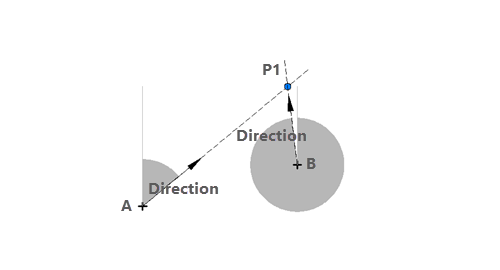
Beachten Sie bei der Verwendung dieses Werkzeugs Folgendes:
- Ist die Gelände-zu-Grid-Korrektur aktiviert, wird davon ausgegangen, dass es sich bei Ihren Eingabewerten um Bodenmessungen handelt. Ein Versatzwinkel wird auf Richtungen angewendet, und Entfernungen werden mit einem Entfernungsfaktor multipliziert. Dies geschieht in Echtzeit während der Angabe der Konstruktionsmesswerte.
- Das aktive Konstruktionswerkzeuge wird angehalten, bis Sie eine Richtung und eine Entfernung angeben und ein Punkt-Feature oder einen Stützpunkt erstellen.
- Um diesen Schnittpunktwerkzeugmodus zu schließen und im Standardbetrieb des Konstruktionswerkzeugs fortzufahren, klicken Sie auf das aktive Feature-Konstruktionswerkzeug.
Angeben von zwei Richtungen
Um einen Punkt oder Stützpunkt am Schnittpunkt zweier Richtungen zu erstellen, müssen Sie zwei Richtungen skizzieren oder eingeben und dann auf den hervorgehobenen Schnittpunkt klicken.
- Fügen Sie Ihre Daten hinzu, und konfigurieren Sie die Bearbeitungseinstellungen.
Stellen Sie sicher, dass der Feature-Layer, den Sie bearbeiten, bearbeitbar ist, dass das der aktiven Karte zugewiesene Koordinatensystem für die Art der von Ihnen durchgeführten Bearbeitungen geeignet ist und dass das Fangen so konfiguriert ist, dass Sie effizient und genau arbeiten können.
- Klicken Sie auf dem Menüband auf die Registerkarte Bearbeiten. Klicken Sie in der Gruppe Features auf Erstellen
 .
. - Klicken Sie auf eine Punkt-, Linien- oder Polygon-Feature-Vorlage, und wählen Sie ein Konstruktionswerkzeug aus, wie zum Beispiel:
- Klicken Sie zum Erstellen eines Punkt-Features auf Punkt
 .
. - Klicken Sie zum Erstellen eines Linien-Features auf Linie
 .
. - Klicken Sie zum Erstellen eines Polygon-Features auf Polygon
 .
.
- Klicken Sie zum Erstellen eines Punkt-Features auf Punkt
- Klicken Sie auf der Konstruktionswerkzeugleiste auf Richtung-Richtung
 .
.
Das aktive Konstruktionswerkzeuge wird angehalten, bis Sie die Richtung und Entfernung angeben und auf einen Schnittpunkt klicken.
- Skizzieren Sie die erste Richtung, oder geben Sie sie ein.
- Auf die Karte klicken, um die ursprüngliche Position anzugeben.
Wenn Sie eine Koordinatenposition eingeben möchten, klicken Sie mit der rechten Maustaste auf die Karte, und klicken Sie dann auf Absolut X,Y,Z
 .
. - Bewegen Sie den Mauszeiger und klicken Sie auf die Karte, um die Richtung anzugeben.
Um die Richtung einzugeben, drücken Sie A.
Hinweis:
Drücken Sie die Esc-Taste, um die Richtung zu verwerfen und eine neue anzugeben.
Auf der Karte wird eine gestrichelte Konstruktionslinie dargestellt.
- Auf die Karte klicken, um die ursprüngliche Position anzugeben.
- Skizzieren Sie die zweite Richtung, oder geben Sie sie ein.
- Auf die Karte klicken, um die ursprüngliche Position anzugeben.
Wenn Sie eine Koordinatenposition eingeben möchten, klicken Sie mit der rechten Maustaste auf die Karte, und klicken Sie dann auf Absolut X,Y,Z
 .
. - Bewegen Sie den Mauszeiger und klicken Sie auf die Karte, um die Richtung anzugeben.
Um die Richtung einzugeben, drücken Sie A.
Hinweis:
Drücken Sie die Esc-Taste, um die Richtung zu verwerfen und eine neue anzugeben.
Auf der Karte wird eine gestrichelte Konstruktionslinie dargestellt.
- Auf die Karte klicken, um die ursprüngliche Position anzugeben.
- Bewegen Sie den Mauszeiger an der ersten Richtungslinie entlang.
Der Schnittpunkt wird als Punktsymbol hervorgehoben.
- Klicken Sie auf die Karte oder auf den Schnittpunkt, um einen Punkt oder einen Stützpunkt am hervorgehobenen Schnittpunkt zu erstellen.
- Um diesen Schnittpunktwerkzeugmodus zu schließen und im Standardbetrieb des Konstruktionswerkzeugs fortzufahren, klicken Sie auf das aktive Feature-Konstruktionswerkzeug.
- Um das Feature fertig zu stellen, klicken Sie auf Fertig stellen
 , oder drücken Sie F2.
, oder drücken Sie F2.
Tastenkombinationen
| Tastenkombination | Aktion | Hinweis |
|---|---|---|
A | Das Dialogfeld Richtung öffnen. | Geben Sie eine Richtung ein. |
Registerkarte | Durch Schnittpunkte wechseln. | Klicken Sie auf den hervorgehobenen Schnittpunkt. |